凯叔讲故事怎么设置定时关闭?凯叔讲故事设置定时关闭方法
来源:果果软件站 | 更新时间:2023-09-20 22:40
凯叔讲故事怎么设置定时关闭?有一些小伙伴还不知道怎么关闭,下面小编就为大家带来教程,有需要的可以来了解了解哦。
凯叔讲故事怎么设置定时关闭?凯叔讲故事设置定时关闭方法
1、首先打开凯叔讲故事,进入任意音频播放器页面。

2、然后单击音频播放器任意位置会显示操作按钮,单击左下角的闹钟按钮。

3、最后向下滑动,单击“自定义时间”,在弹窗中设置时分,单击“确定”,到达设置的时间后且当前音频播放完毕就会自动停止。
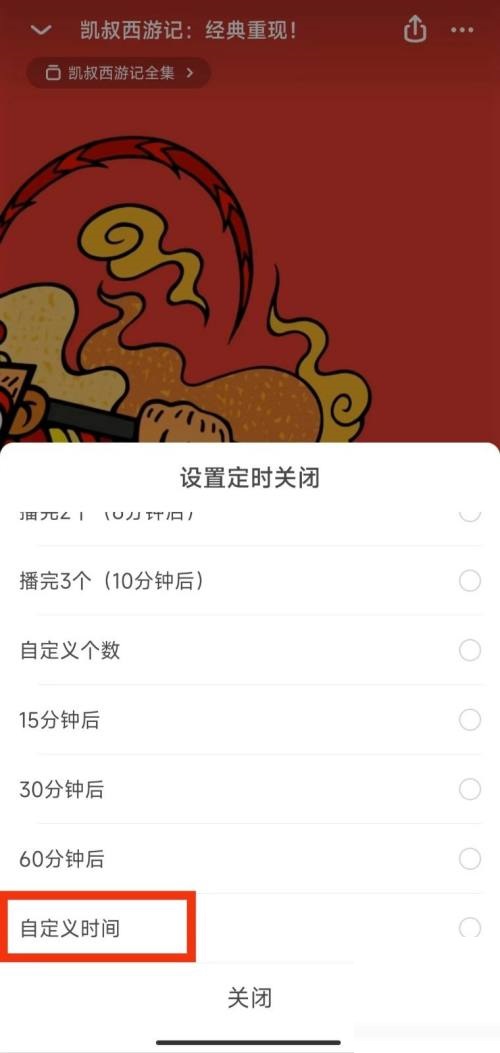
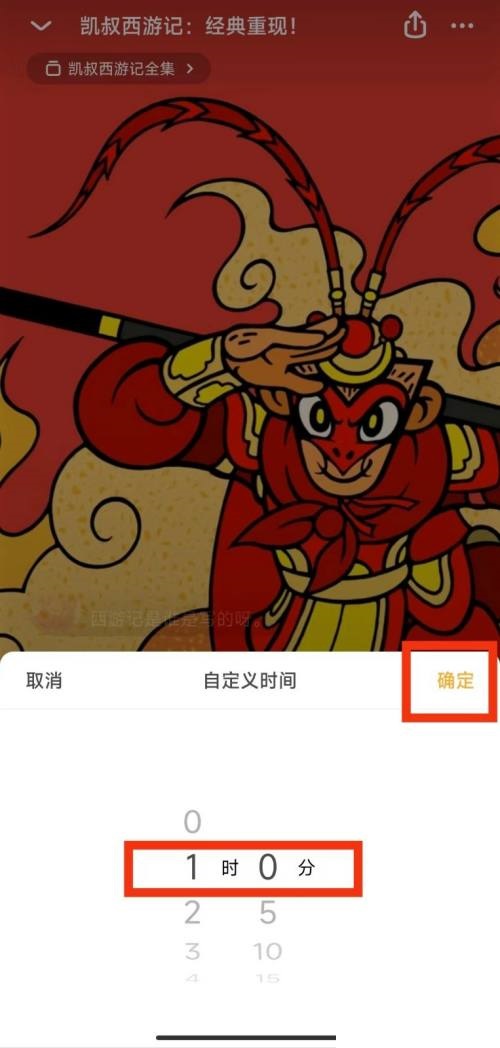
谢谢大家阅读观看,希望本文能帮到大家!























